
自动重新编号(Auto Renumber)工具用于自动对选择元器件组进行排序。单击 图标按钮,弹出如图14-24所示的对话框。
图标按钮,弹出如图14-24所示的对话框。
1.“前缀列表”列表框
该列表框内列出了当前设计中所有元器件的前缀类型。如果要对电阻元件进行自动排序,那么在该列表框内选择“R”。
2.“单元尺寸”选项组
(1)在X上该选项用于输入要对其中元器件进行重新编号的区域的横坐标。
(2)在Y上该选项用于输入要对其中元器件进行重新编号的区域的纵坐标。
3.“优先权”选项组
(1)“两面连续编号”选项勾选该复选框,则重新标号时,首先对“重新编号起始位置”选项区域中所设置的层中的元器件进行重新编号,再对另一元器件层上的元器件进行重新编号。若不勾选此复选框,则重新排序时不管元器件所在的层,按照“Top”和“Bottom”中设置的元器件排序方向对元器件进行重新编号。
(2)“重新编号起始位置”选项区域
1)“顶面”选项组:用于设置“Top”层对元器件重新编号的方式。
①重新编号:对“Top”层的元器件进行重新编号。
②起始位置:该文本框用于输入自动编号时,开始的元器件编号。
③增量:该文本框用于输入自动编号时,元器件编号的增量值。
2)“底面”选项组。
①重新编号:对“Bottom”层的元器件进行重新编号。
②起始位置:该文本框用于输入自动编号时,开始的元器件编号。
③增量:该文本框用于输入自动编号时,元器件编号的增量值。
(3)元器件的自动编号有8种顺序,用户可以通过单击如图14-24所示的按钮来选择相应的元器件编号顺序。
1) :从左到右、从上到下的编号顺序,如图14-25所示。
:从左到右、从上到下的编号顺序,如图14-25所示。
2) :从右到左、从上到下的编号顺序,如图14-26所示。
:从右到左、从上到下的编号顺序,如图14-26所示。
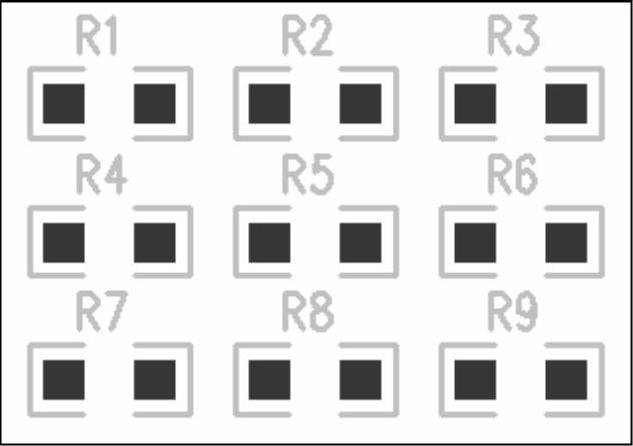
图14-25 从左到右、从上到下的编号顺序(www.xing528.com)
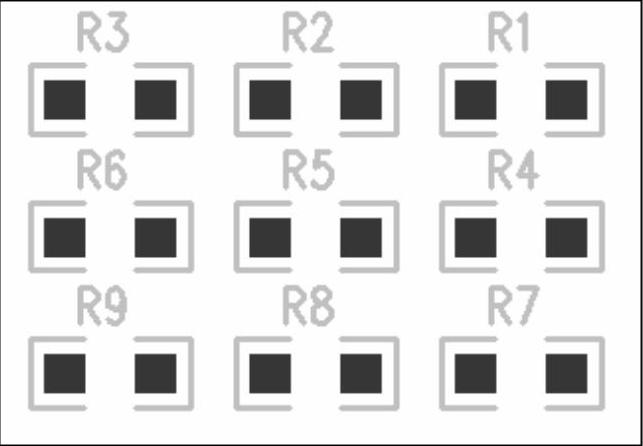
图14-26 从右到左、从上到下的编号顺序
3) :从左到右、从下到上的编号顺序,如图14-27所示。
:从左到右、从下到上的编号顺序,如图14-27所示。
4) :从右到左、从下到上的编号顺序,如图14-28所示。
:从右到左、从下到上的编号顺序,如图14-28所示。
5) :从上到下、从左到右的编号顺序,如图14-29所示。
:从上到下、从左到右的编号顺序,如图14-29所示。
6) :从上到下、从右到左的编号顺序,如图14-30所示。
:从上到下、从右到左的编号顺序,如图14-30所示。
7) :从下到上、从左到右的编号顺序,如图14-31所示。
:从下到上、从左到右的编号顺序,如图14-31所示。
8) :从下到上、从右到左的编号顺序,如图14-32所示。
:从下到上、从右到左的编号顺序,如图14-32所示。
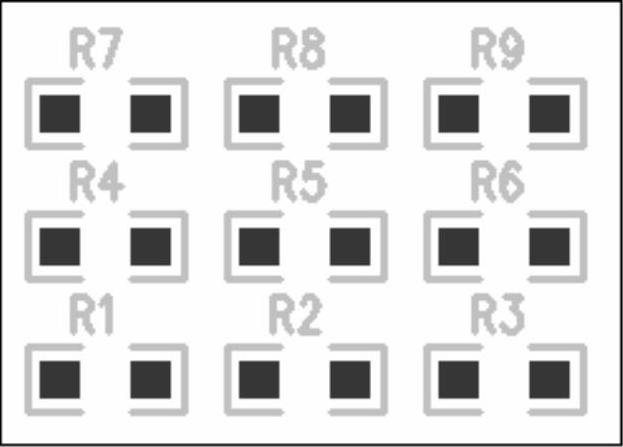
图14-27 从左到右、从下到上的编号顺序

图14-28 从右到左、从下到上的编号顺序
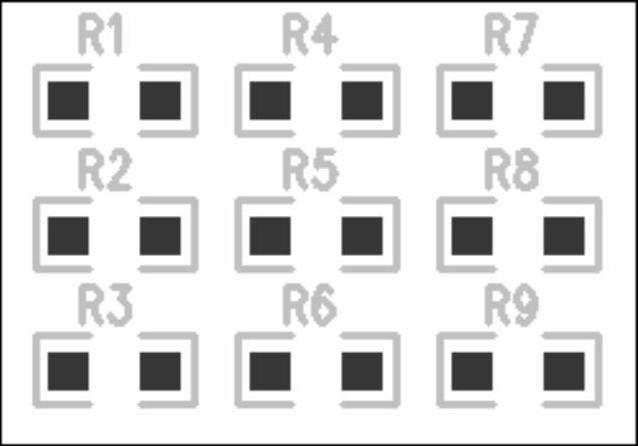
图14-29 从上到下、从左到右的编号顺序
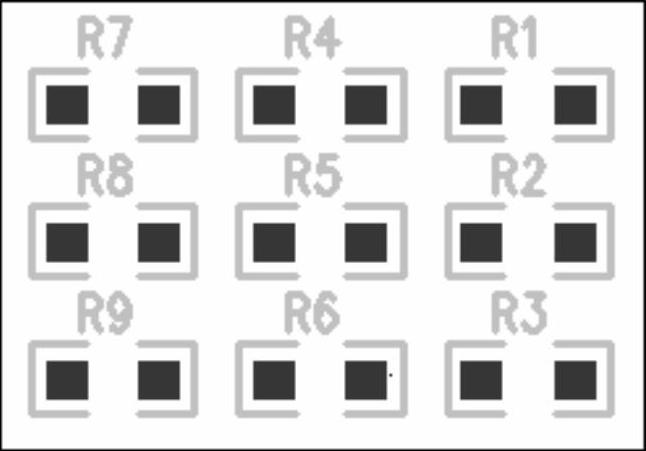
图14-30 从上到下、从右到左的编号顺序
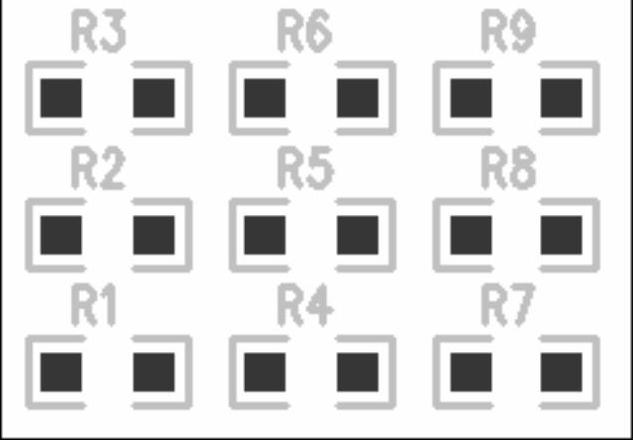
图14-31 从下到上、从左到右的编号顺序
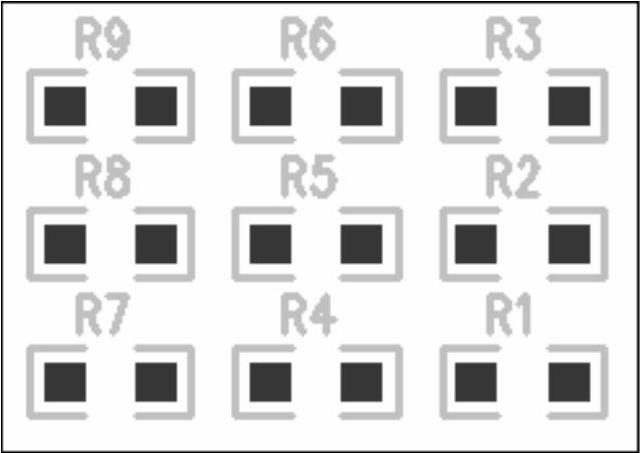
图14-32 从下到上、从右到左的编号顺序
免责声明:以上内容源自网络,版权归原作者所有,如有侵犯您的原创版权请告知,我们将尽快删除相关内容。




